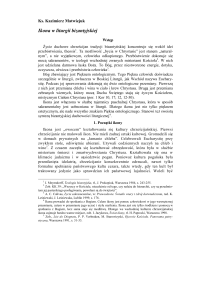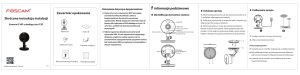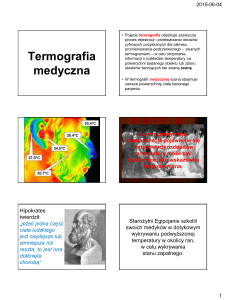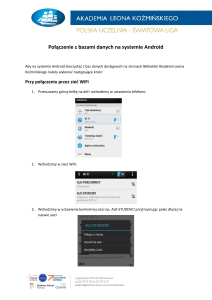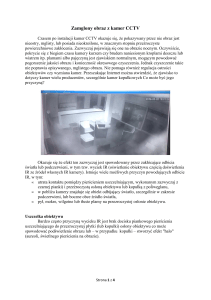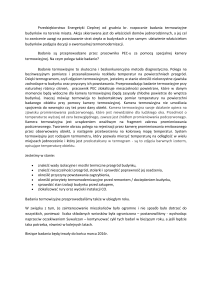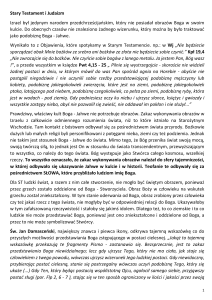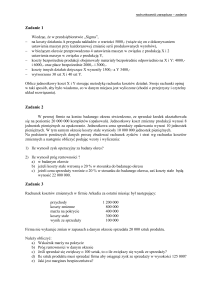instrukcja obsługi urządzenia za pomocą przeglądarki
advertisement
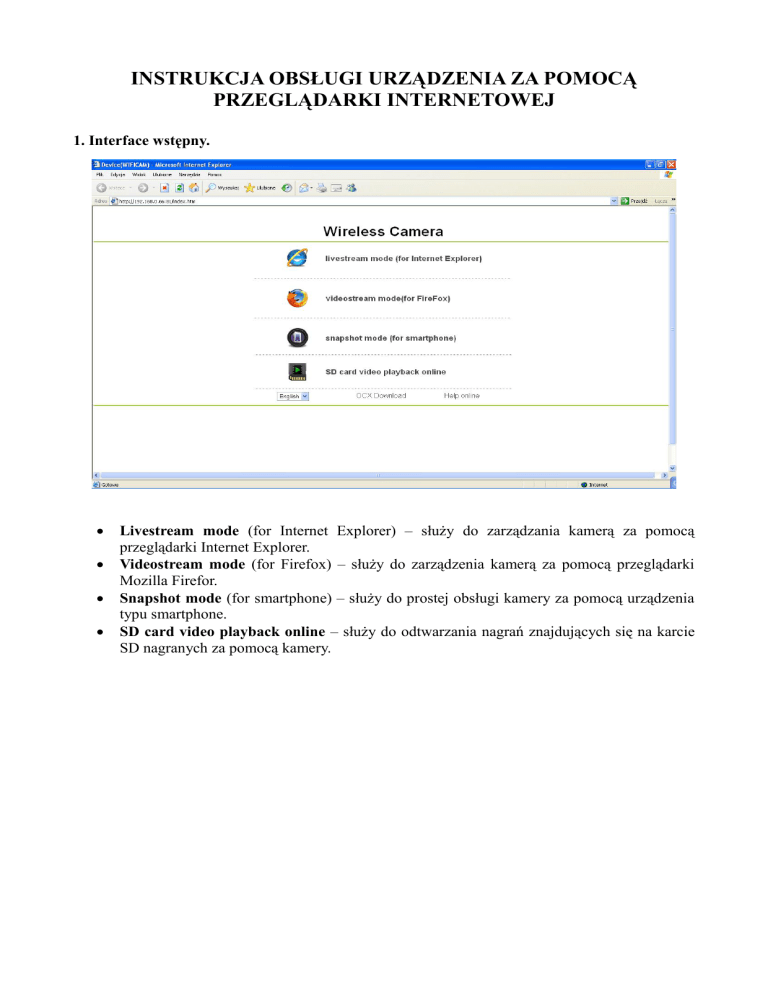
INSTRUKCJA OBSŁUGI URZĄDZENIA ZA POMOCĄ PRZEGLĄDARKI INTERNETOWEJ 1. Interface wstępny. Livestream mode (for Internet Explorer) – służy do zarządzania kamerą za pomocą przeglądarki Internet Explorer. Videostream mode (for Firefox) – służy do zarządzenia kamerą za pomocą przeglądarki Mozilla Firefor. Snapshot mode (for smartphone) – służy do prostej obsługi kamery za pomocą urządzenia typu smartphone. SD card video playback online – służy do odtwarzania nagrań znajdujących się na karcie SD nagranych za pomocą kamery. 2. Livestream mode (for Internet Explorer). Ikona „kwadrat” - wyświetla obraz kamery na całym ekranie aplikacji. Ikona „4 kwadraty” - wyświetla 4 obrazy z kamer na całej powierzchni ekranu aplikacji. Ikona „9 kwadratów” - wyświetla 9 obrazów z kamer na całej powierzchni ekranu aplikacji. Ikona „słuchawki” - włącza/wyłącza głośnik w kamerze. Ikona „mikrofonu” - włącza/wyłącza mikrofon w kamerze. Ikona „kamery” - włącza/wyłącza nagrywanie kamery. Ikona „aparatu” - wykonuje zdjęcie za pomocą kamery. Ikona „klucza i śrubokrętu” - otwiera okno ustawień kamery. Strzałki w okręgu - służą do kontroli kamery. Ikona „zakręconej strzałki” - powoduje automatyczny obrót lewo<->prawo, góra<->dół. Ikona „strzałki w poziomie” - Horizon patrol - automatycznie obraca kamerę w poziomie. Ikona „strzałki w pionie” - Vertical Patrol - automatycznie obraca kamerę w pionie. Ikona „dwóch strzałek w prawo” - Reversal - powoduje odbicie obrazu w pionie. Ikona „dwóch strzałek w górę” - Mirror - powoduje odbicie lustrzane obrazu przechwytywanego przez kamerę. Ikona „czarno białego koła” - Contrast - ustawienie kontrastu obrazu. Ikona „słońce” - Brightness - ustawienie jasnośći obrazu. Ikona „obraz” - Chroma - zmiana odcieni kolorów. Ikona „malowany kwadrat” - Saturation - saturacja kolorów. Ikona „IR” - włączenie diod IR. Ikona „przekreślony okrąg” - wyłącza i włącz zapętlanie nagrań. Ikona „wielokrąg” - przełączenie między CBR a VBR. Ikona „zakręcona strzałka z cyfrą” - slow - funkcja kontroli szybkości obrotu kamery. Ikona „domu” - Environment - kontrola częstotliwości odświeżania obrazu. Ikona „monitora” - Resolution - kontrola rozdzielczości obrazu. Ikona „klatki filmowej” - FrameRate - kontrola ilości wyświetlanych klatek na sekundę. Ikona „pękniętego okręgu” - Rate - kontrola funkcji rate. Ikona „mikrofonu” - Mic Volume - kontrola poziomu wykrywania dźwięku mikrofonu. Ikona „słuchawki” - Spk volume - kontrola poziomu głośności głośnika. Ikona „flagi” - PRI, call, set, default - ustawienia stałej pozycji kamery i jej wybieranie. 3. Videostream mode (for Mozilla Firefox) Ikona „kwadrat” - wyświetla obraz kamery na całym ekranie aplikacji. Ikona „4 kwadraty” - wyświetla 4 obrazy z kamer na całej powierzchni ekranu aplikacji. Ikona „9 kwadratów” - wyświetla 9 obrazów z kamer na całej powierzchni ekranu aplikacji. Ikona „słuchawki” - włącza/wyłącza głośnik w kamerze. Ikona „mikrofonu” - włącza/wyłącza mikrofon w kamerze. Ikona „kamery” - włącza/wyłącza nagrywanie kamery. Ikona „aparatu” - wykonuje zdjęcie za pomocą kamery. Ikona „klucza i śrubokrętu” - otwiera okno ustawień kamery. Strzałki w okręgu - służą do kontroli kamery. Ikona „zakręconej strzałki” - powoduje automatyczny obrót lewo<->prawo, góra<->dół. Ikona „strzałki w poziomie” - Horizon patrol - automatycznie obraca kamerę w poziomie. Ikona „strzałki w pionie” - Vertical Patrol - automatycznie obraca kamerę w pionie. Ikona „dwóch strzałek w prawo” - Reversal - powoduje odbicie obrazu w pionie. Ikona „dwóch strzałek w górę” - Mirror - powoduje odbicie lustrzane obrazu przechwytywanego przez kamerę. Ikona „czarno białego koła” - Contrast - ustawienie kontrastu obrazu. Ikona „słońce” - Brightness - ustawienie jasnośći obrazu. Ikona „obraz” - Chroma - zmiana odcieni kolorów. Ikona „malowany kwadrat” - Saturation - saturacja kolorów. Ikona „IR” - włączenie diod IR. Ikona „przekreślony okrąg” - wyłącza i włącz zapętlanie nagrań. Ikona „wielokrąg” - przełączenie między CBR a VBR. Ikona „zakręcona strzałka z cyfrą” - slow - funkcja kontroli szybkości obrotu kamery. Ikona „domu” - Environment - kontrola częstotliwości odświeżania obrazu. Ikona „monitora” - Resolution - kontrola rozdzielczości obrazu. Ikona „klatki filmowej” - FrameRate - kontrola ilości wyświetlanych klatek na sekundę. Ikona „pękniętego okręgu” - Rate - kontrola funkcji rate. Ikona „mikrofonu” - Mic Volume - kontrola poziomu wykrywania dźwięku mikrofonu. Ikona „słuchawki” - Spk volume - kontrola poziomu głośności głośnika. Ikona „flagi” - PRI, call, set, default - ustawienia stałej pozycji kamery i jej wybieranie. 4. Snapshot mode (for Smartphone). Ikony strzałek służą do prostej kontroli kamery za pomocą urządzenia typu smartphone. 5. SD card video playback online. 6. Ikona „strzałki” - pozwala na uruchomienie nagrania z pamięci SD wybranego z listy nagrań wyświetlanych w ramce po prawej stronie. Ikona „kwadratu” - służy do zatrzymania wyświetlanego nagrania. Suwak służy do przewijania/cofania wyświetlanego nagrania. Livestream mode (for Internet Explorer) – USTAWIENIA. 1. Podstawowe informacje o urządzeniu. 2. Funkcja język służy do zmiany języka w systemie kamery na jeden z dostępnych. ◦ Ustawienia urządzenia. Funkcja Alias służy do zmiany nazwy kamery pod którą jest ona wykrywana. Przycisk ustawienia służy do zapisywania ustawień. Przycisk odśwież służy do odświeżenia systemu kamery. 3. Ustawienia daty i zegara. Czas systemowy - aktualna godzina i data w systemie kamery. Strefa czasowa – funkcja pozwala na wybór interesującej nas strefy czasowej. Synchronizacja czasu z serwerem NTP – pozwala na synchronizację z wybranym przez użytkownika serwerem NTP. Serwer NTP – funkcja umożliwia wybór serwera NTP. Synchronizacja z czasem systemowym komputera – funkcja ta powoduje synchronizację czasu systemu kamery z czasem komputera z którego aktualnie korzysta użytkownik kamery. Ustawienia – funkcja pozwala na zapisanie ustawień kamery. Odśwież – funkcja pozwala na restart systemu kamery. 4. Ścieżka pliku nagrania. Ścieżka pliku nagrania – pozwala ustalić miejsce zapisywania nagrań. Rozmiar pliku nagrania – pozwala ustalić rozmiar pliku nagrania. Długość nagrania – pozwala ustalić długość nagrania. Zarezerwowana przestrzeń na dysku – pozwala ustalić minimalną przestrzeń na dysku przeznaczoną na nagranie. Nadpisywanie istniejących plików wideo – pozwala na nadpisywanie starych plików wideo. Ustawienia - funkcja pozwala na zapisanie ustawień kamery. Odśwież - funkcja pozwala na restart systemu kamery. 5. Ustawienia alarmów. Uzbrój alarm detekcji ruchu – aktywacja alarmu detekcji ruchu. Czułość detekcji ruchu – ustawienia czułości alarmu detekcji ruchu. Czułość alarmu dźwiękowego – ustawienia czułości alarmu dźwiękowego. Alarm czujnika zewnętrznego – aktywacja alarmu czujnika zewnętrznego. Poziom wyzwalania – ustawienia poziomu wyzwalania. Przejście do pozycji startowej w przypadku alarmu – ustawienie pozwalające na przejście do pozycji startowej po wykryciu alarmu. Połączenie z zewnętrznym urządzeniem w przypadku alarmu – aktywacja połączenia z zewnętrznym urządzeniem w przypadku wykrycia alarmu. Poziom wyjściowy – ustawienia poziomu wyjściowego. Wysyłaj powiadomienia o alarmach za pośrednictwem e-mail – aktywacja wysyłania powiadomień o wystąpieniu alarmu za pośrednictwem e-mail. Prześlij zdjęcie w przypadku alarmu – aktywacja przesyłania zdjęć w przypadku wykrycia alarmu. Liczba przesłanych zdjęć – ustawienie ilości przesłanych zdjęć w przypadku wykrycia alarmu. Nagrywanie alarmowe – aktywacja nagrywania w przypadku wykrycia alarmu. Harmonogram – aktywacja harmonogramu wg którego kamera ma funkcjonować. Zaznacz wszystko – ustawienie powodujące zaznaczenie każdego możliwego terminu w harmonogramie. 6. Ustawienia powiadomień e-mail. Nadawca – należy wprowadzić tutaj nazwę pod którą będą podpisane jako nadawca wszystkie powiadomienia e-mail. Serwer SMTP – należy wybrać interesujący użytkownika serwer SMTP z listy, w przypadku jego braku trzeba uzupełnić te dane samodzielnie. Port SMTP – ulega automatycznemu wypełnieniu w przypadku wyboru serwera SMTP z listy, w innym wypadku trzeba samodzielnie uzupełnić. Wymagana autoryzacja – ustawienie pozwalające na aktywację opcji SMTP username i password potrzebnych do zalogowania się na pocztę e-mail nadawcy celem wysłania powiadomienia o alarmie. SMTP username – wprowadzamy login do skrzynki e-mail. SMTP password – wprowadzamy hasło do skrzynki e-mail. SSL – ustawienie pozwalające na wybór szyfrowania zgodnego z tym wymaganym przez usługodawcę skrzynki e-mail. Odbiorca 1,2,3,4 – wprowadzamy tu adresy e-mail odbiorców powiadomień. Test – funkcja służy do przeprowadzenia testu wprowadzonych ustawień. Ustawienia - funkcja pozwala na zapisanie ustawień kamery. Odśwież - funkcja pozwala na restart systemu kamery. 7. Ustawienia FTP, Serwer FTP – należy wprowadzić serwer FTP podany przez usługodawcę. Port FTP – należy ustawić port podany przez usługodawcę. Użytkownik FTP – należy wprowadzić login do serwera FTP. Hasło FTP – należy wprowadzić hasło do serwera FTP. Interwał przesyłania – funkcja pozwala na ustawienie ilości przesyłanych zdjęć na serwer FTP. Test – funkcja służy do przeprowadzenia testu wprowadzonych ustawień. Ustawienia - funkcja pozwala na zapisanie ustawień kamery. Odśwież - funkcja pozwala na restart systemu kamery. 8. Dziennik. Funkcja dziennika pozwala przejrzeć logi kamery, opcja wyczyść kasuje logi natomiast odśwież je odświeża. 9. Ustawienia sieciowe. Uzyskaj adres IP z serwera DHCP – Ustawienie pozwalające aktywować uzyskanie adresu IP kamery od serwera DHCP. Port HTTP – Służy do ustawienia portu HTTP. 10. Ustawienia bezprzewodowej sieci LAN. Skanuj – Funkcja pozwala przeskanować i wyświetlić dostępne w okolicy sieci WiFi. Wybierz WiFi – Funkcja pozwala na połączenie się z wybraną siecią WiFi poprzez uzupełnienie dodatkowych danych jak między innymi sposób szyfrowania oraz hasło. 11. Ustawienia usługi DNS. Usługa DDNS – pozwala na wybór interesującej użytkownika usługi DDNS 12. Ustawienia strumieniowania Onvif. Onvif aktywny – pozwala na aktywację strumieniowania Onvif. 13. Ustawienia strumieniowania RTSP. RTSP aktywny – opcja pozwalająca na aktywowanie strumieniowania RTSP. 14. Konfiguracja PTZ. Lampka sygnalizacyjna – pozwala na aktywacje lampki sygnalizacyjnej. against pre-bit – pozwala aktywować funkcję against pre-bit. Po włączeniu kamery ustawiaj ją w predefiniowanej startowej pozycji – pozwala aktywować funkcję która ustawia kamerę w ustalonej pozycji startowej po jej uruchomieniu. Prędkość PTZ – pozwala ustalić prędkość obrotu kamery. Liczba patroli (cyklów ruchu kamery) – pozwala wybrać ilość cykli ruchu kamery. 15. Ustawienia urządzeń. Ustawienia urządzeń w sieci LAN – funkcja odśwież pozwala na odświeżenie wyświetlanej listy urządzeń podłączonych po sieci LAN. 16. Ustawienia użytkownika. Ustawienia użytkownika – opcje te pozwalają na ustawienie loginu i hasła dla administratora, użytkownika i gościa. 17. Aktualizacja oprogramowania. Przywracanie domyślnych ustawień – opcja ta pozwala na przywrócenie domyślnych ustawień kamery. Restart urządzenia – opcja ta pozwala zrestartować kamerę. Aktualizacja oprogramowania urządzenia – opcja ta pozwala przeprowadzić aktualizację oprogramowania kamery. Aktualizacja Web UI – opcja ta pozwala przeprowadzić aktualizację Web UI kamery. [email protected] www.overmax.eu